电信光纤猫中想要设置无线网,该怎么设置无线网呢?下面我们就来看看详细的教程。
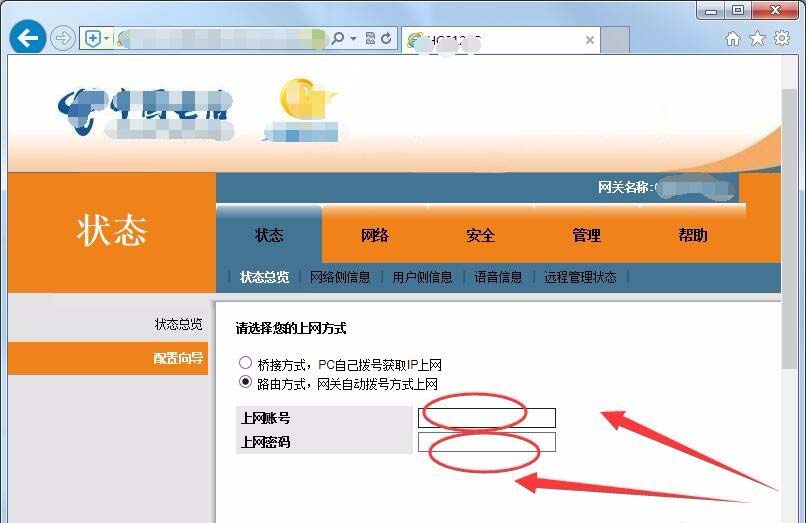
一、设置电信光纤猫
1、打开浏览器,在地址栏输入光纤猫IP地址,如下图所示。

2、光纤猫登录界面中,输入用户名和密码,用户名和密码一般在光纤猫的背面查看。
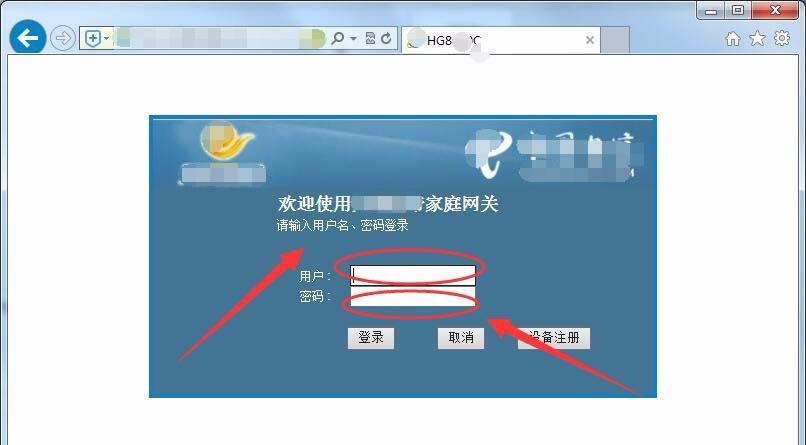
3、中国电信光纤猫界面中,选择状态选项卡。

4、接着,选择配置向导选项。
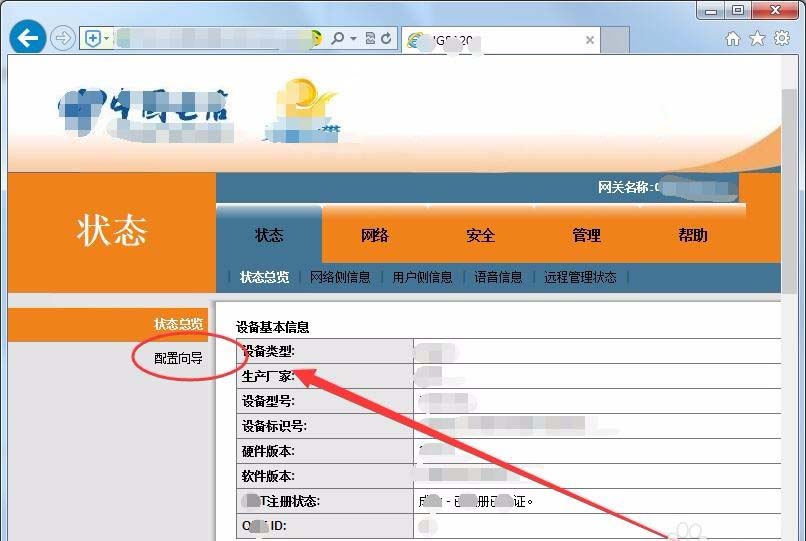
5、出现的界面中,输入上网帐号和上网密码,帐号和密码在办理宽带时由电信服务商提供。
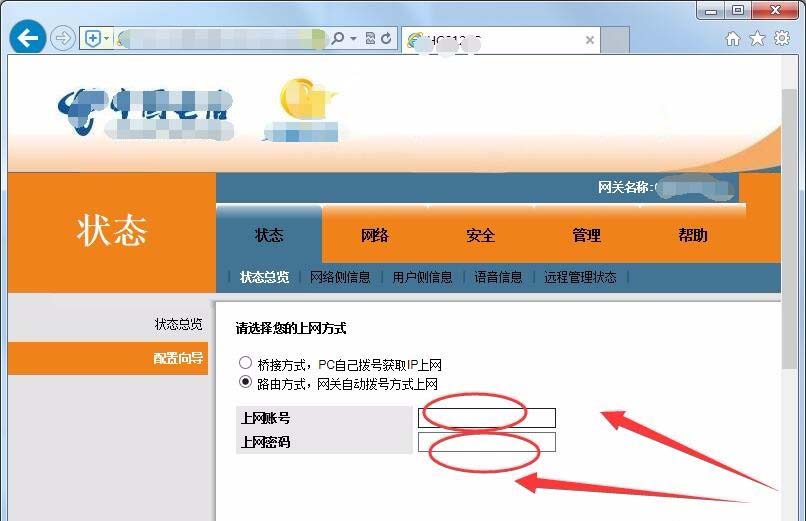
6、接着,选择网口,本人把两个网口都选中了。
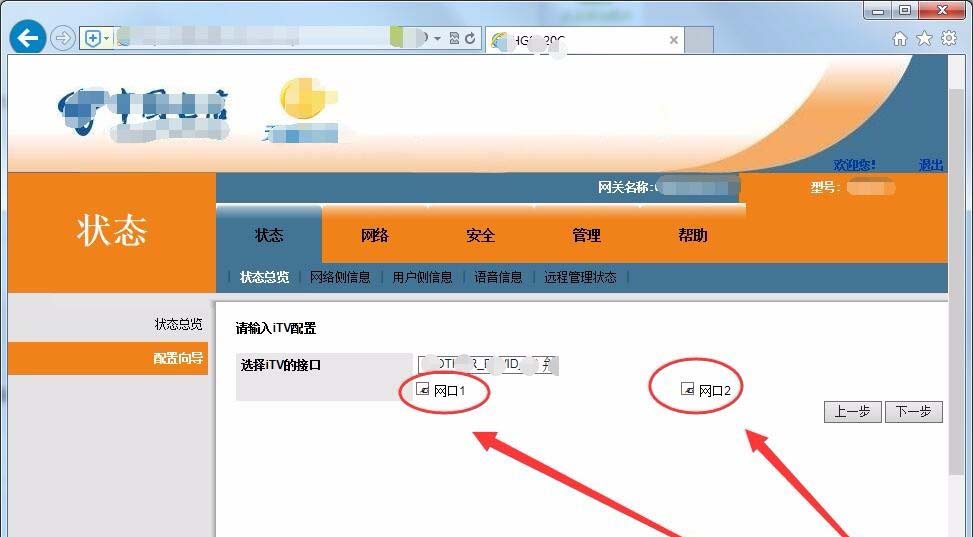
7、终端登陆密码修改窗口中,选择终端登录密码修改前的复选框。

8、输入光纤猫的初始密码,然后输入自己设置的登录密码。

9、按照提示操作,电信光纤猫就设置好了。
二、设置无线网络
1、接着配置路由器的无线功能,在浏览器中输入路由器IP地址。

2、输入路由器密码,登录路由器。
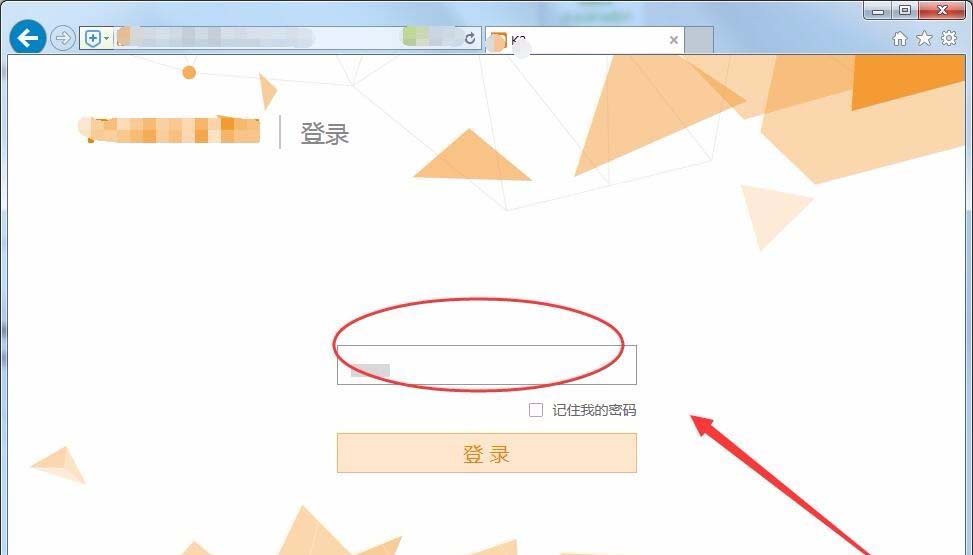
3、选择上网设置选项,如下图所示。
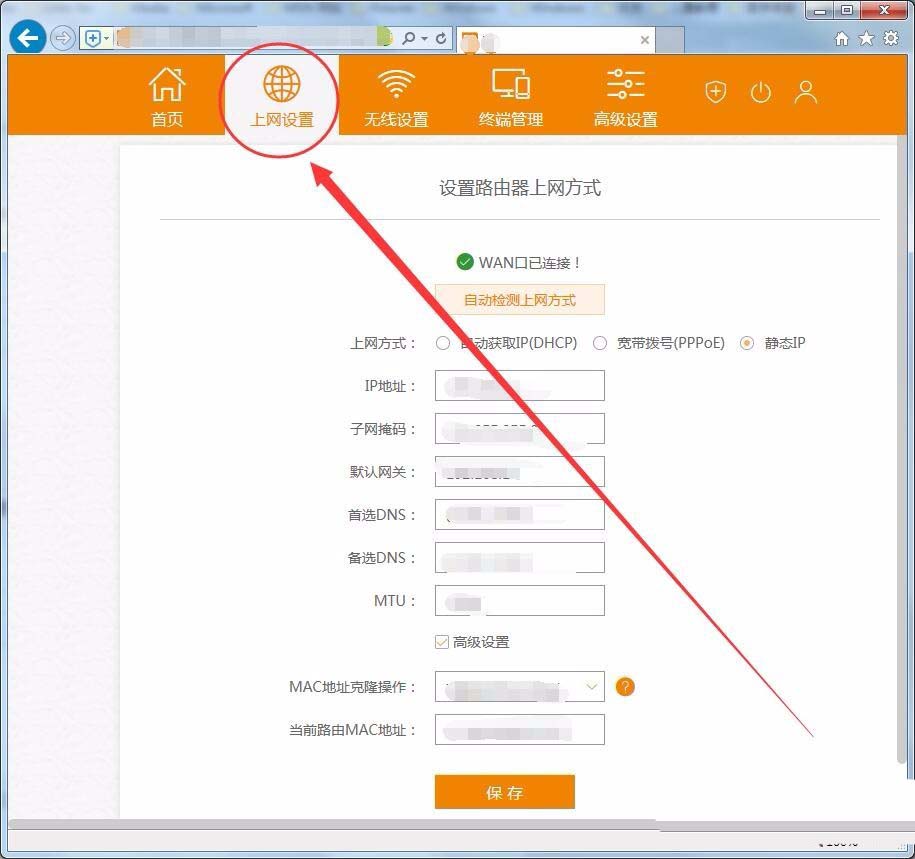
4、选择静态IP,IP地址设置为192.168.1.2,子网掩码设置为255.255.255.0, 网关设置为192.168.1.1,最后设置本地的DNS。

5、选择无线设置选项卡,打开WiFi,设置它的名称和密码。
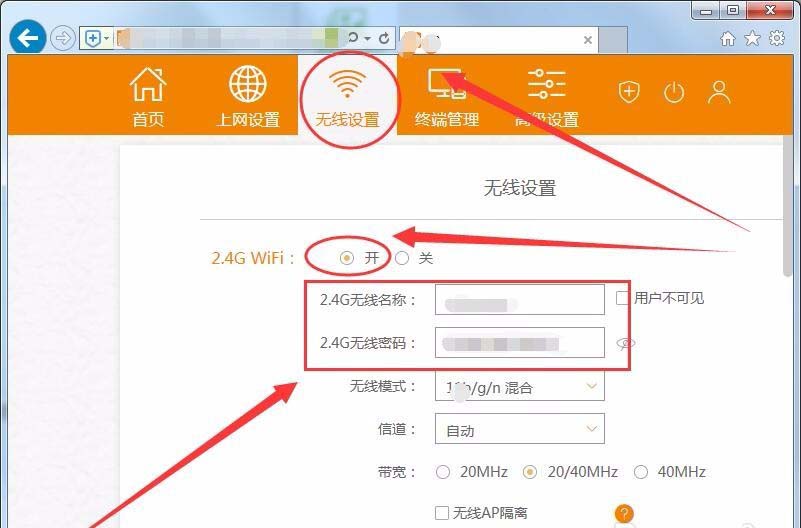
6、最后,单击高级设置选项卡,选择内网设置选项,将LAN口IP地址更改为192.168.2.1。
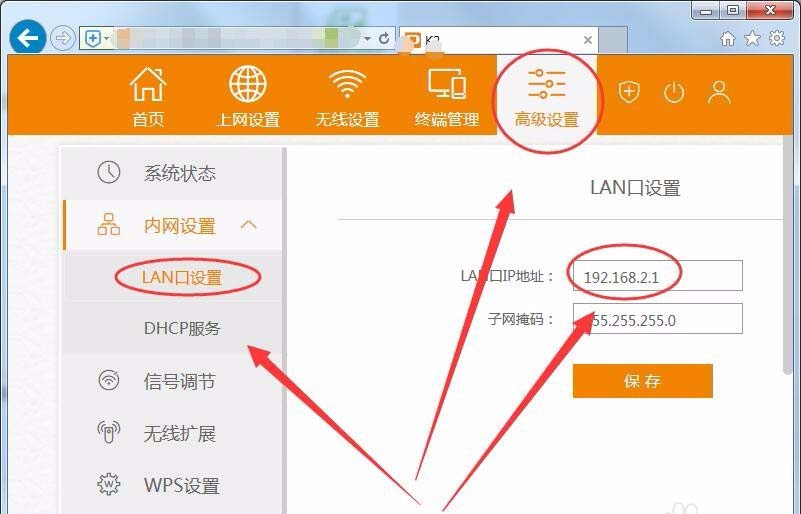
16、保存设置后,将路由器接入光纤猫,电信光纤猫的无线网络就设置好了。
以上就是光纤猫设置无线网的教程,希望大家喜欢,请继续关注脚本之家。
相关推荐: